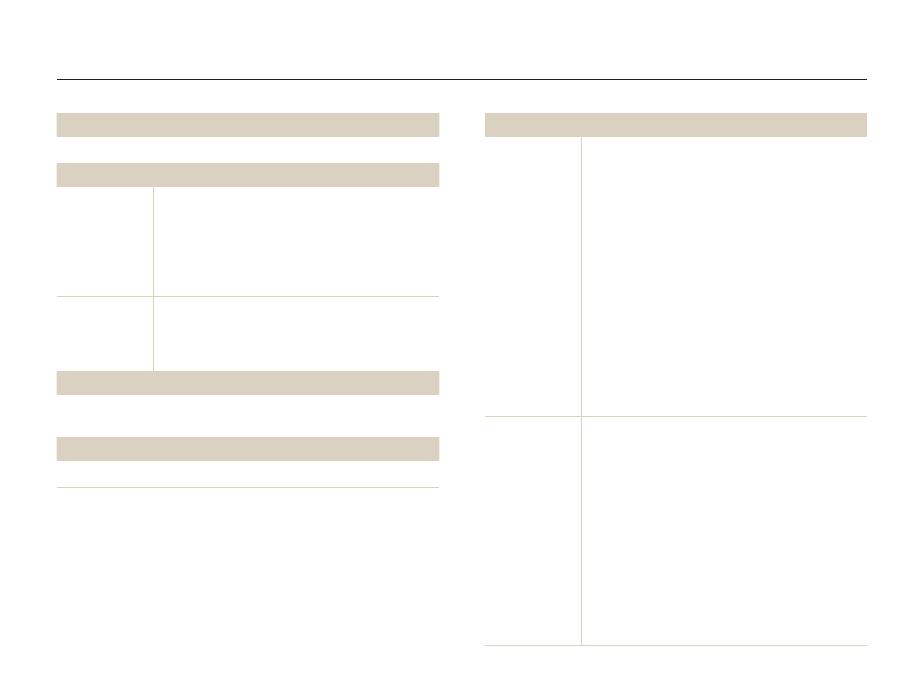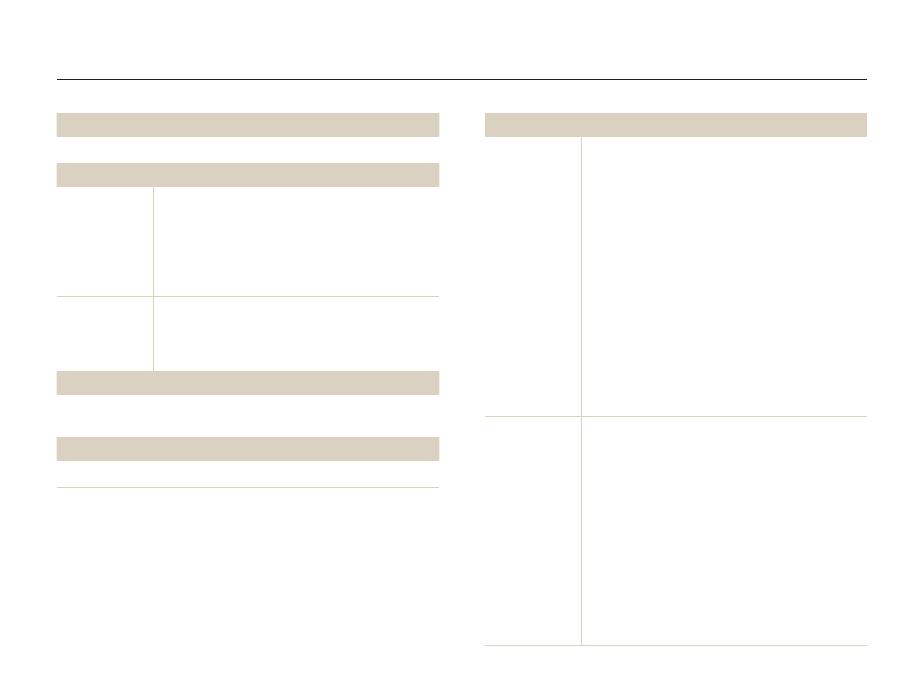
Apéndices
160
Especificaciones de la cámara
Reducción de movimientos
Estabilización de imagen óptica (OIS)
Efecto
Modo de captura
de fotografías
•
Filtro de fotografías (Filtro inteligente): Miniatura,
Viñeta, Enfoque suave, Película antigua,
Punto semitono, Boceto, Ojo de pez, Clásico, Retro,
Pintura al óleo, Pintura en tinta, Dibujos animados,
Filtro de cruce, Disparo de aumento
•
Ajuste de fotografías: Nitidez, Contraste, Saturación
Modo de captura
de vídeo
Filtro de películas (Filtro inteligente): Miniatura, Viñeta,
Punto semitono, Boceto, Ojo de pez, Clásico, Retro,
Efecto paleta 1, Efecto paleta 2, Efecto paleta 3,
Efecto paleta 4
Balance blancos
Bb automático, Luz día, Nublado, Fluorescente h, Fluorescente l,
Tungsteno, Personaliz.
Impresión de fecha
Ff/hh, Fecha, Desactivado
Disparo
Fotografías
•
Modos: Auto inteligente (Retrato, Retrato nocturno,
Retrato con luz de fondo, Nocturno, Luz Fondo,
Paisaje, Blanco, Verde natural, Cielo azul,
Puesta de sol, Macro, Texto macro, Macro color,
Trípode, Acción, Fuegos Artificiales, Candlelight,
Spotlight, Spotlight (Macro), Spotlight (Portrait)),
Programa, Escena (Paisaje, Ocaso, Amanecer,
Luz Fondo, Playa nieve, Texto), Live Panorama,
Captura de gesto, Disp. con poca luz,
Paleta de belleza, Disparo bello, HDR Plus,
Filtro de fotografías, Picture in Picture,
Disparo dividido, Marco mágico, Mi marco mágico,
Pincel artístico, Foto en movimiento, 3D Photo
•
Ráfaga: Individual, Continuo (Continuo (3fps),
Continuo (5fps), Continuo (10fps)), AEB
•
Temporizador: Desactivado, 10 seg., 2 seg.,
Doble (10 seg., 2 seg.)
Vídeos
•
Modos: Película inteligente (Paisaje, Cielo azul,
Verde natural, Puesta de sol), Imagen mov,
Picture in Picture, Filtro de películas
•
Formato: MP4 (H.264) (Tiempo máximo de
grabación: 20 min)
•
Tamaño: 1920 X 1080 Full HD, 1280 X 720 HD,
640 X 480 SD, 320 X 240, Para compartir
•
Vel. fps: 120 FPS, 30 FPS, 15 FPS
•
Sonido en vivo: Sonido en vivo act.,
Sonido en vivo desact., Silencio
•
OIS: Activado, Desactivado
•
Edición de vídeos (integrado): Pausa durante la
grabación, Captura de imagen fija